win10打开回收站文件夹的方法 win10怎么打开回收站文件夹
更新时间:2023-05-12 13:37:26作者:zheng
有些用户想要打开win10电脑中回收站的文件夹来清理垃圾,但是却找不到在哪里查看,今天小编就给大家带来win10打开回收站文件夹的方法,如果你刚好遇到这个问题,跟着小编一起来操作吧。
具体方法:
1.点文件资源管理器。
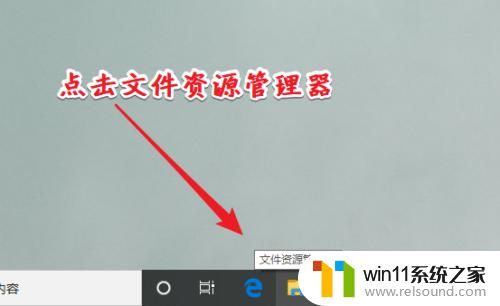
2.点查看菜单按钮。
3.点选项。
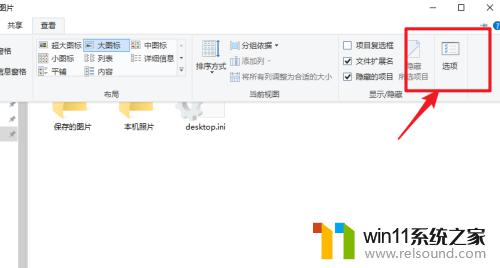
4.切换到查看选项卡。
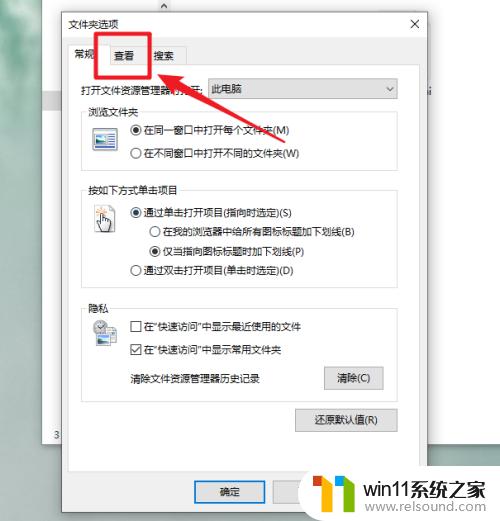
5.将“隐藏受保护的操作系统文件(推荐)”前面的勾去掉。
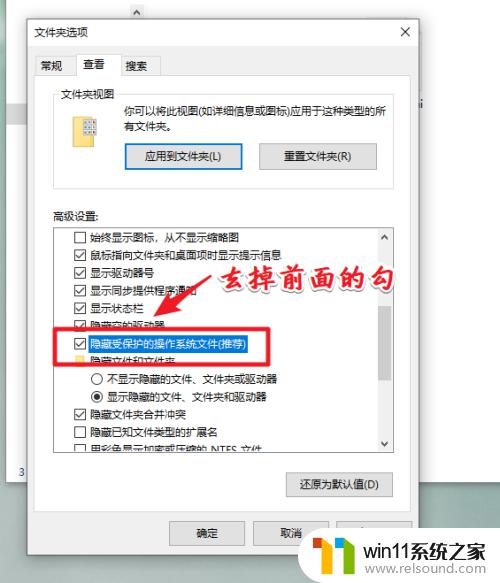
6.弹出对话框点是。
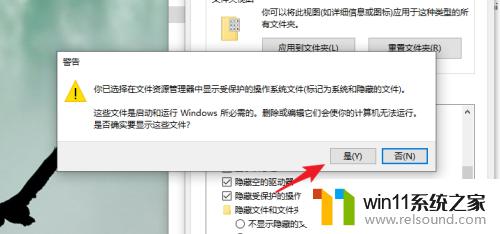
7.之后就可以看到$RECYCLE.BIN文件夹了。
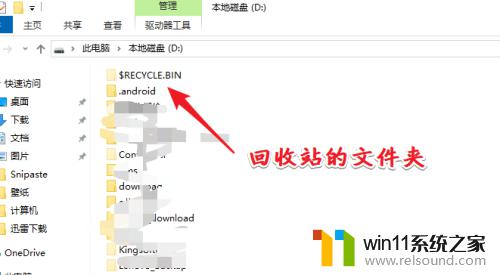
8.进入即可以看到里面的内容了。
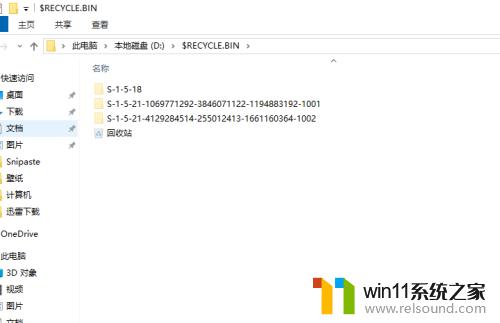
以上就是win10打开回收站文件夹的方法的全部内容,有遇到这种情况的用户可以按照小编的方法来进行解决,希望能够帮助到大家。
win10打开回收站文件夹的方法 win10怎么打开回收站文件夹相关教程
- windows10怎么共享文件夹 windows10共享文件夹在哪里设置
- win10操作中心怎么打开 win10打开操作中心的方法
- win10管理员权限删除文件夹的解决方法 win10需要权限才能删除文件怎么办
- windows10怎么给文件夹设置密码 windows10电脑文件夹怎么设置密码
- win10隐藏文件显示怎么设置 win10隐藏文件夹如何显示出来
- win10游戏存档在c盘哪个文件夹
- win10无法打开此安装程序包的解决方法 win10无法打开此安装程序包怎么办
- win10打开应用弹出商店怎么办 win10打开应用总是会弹出商店处理方法
- win10无法打开gpedit.msc
- win10查看系统开放端口的方法 win10系统开发端口如何查看
- win10不安全连接怎么设置为安全
- win10怎么以兼容模式运行程序
- win10没有wlan连接选项
- 怎么检查win10是不是企业版
- win10怎么才能将浏览过的记录不自动保存
- win10经典开始菜单设置
win10系统教程推荐